PENTAX Astrotracer 不專業的星野攝影入門手冊
PENTAX
一台不用改機你能生活拍拍也能對著深空拍拍的相機.
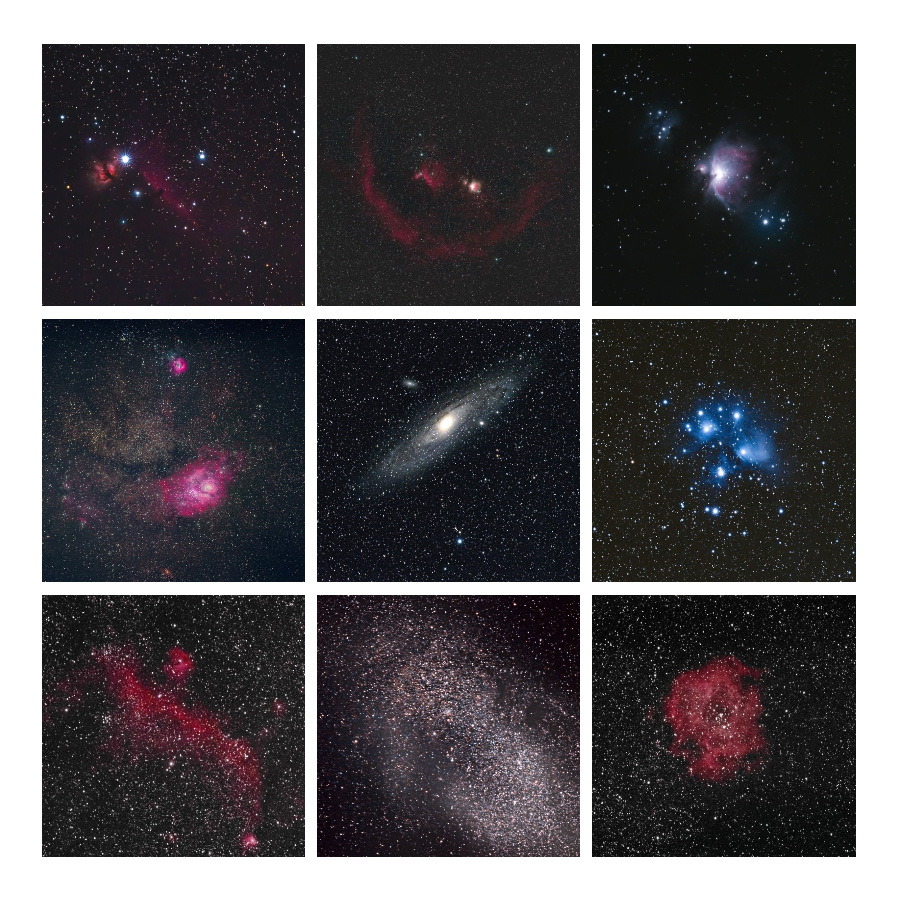
這張封面照片是我從2019/4月~10月所拍攝的深空照片,用的都是沒有改機的Pentax K1mk2與Pentax DA*300 F/4.0的作品所拍攝的,而且用的是相機內建的GPS附加功能星體追蹤(Astrotrace)功能所拍,完全沒有使用其他赤道儀與追星儀等額外的設備.
PENTAX是家有點冷門的公司,雖然在2019的現在這位M42時期的帝王已經沒落許久,很多新一輩的攝影玩家甚至聽都沒聽過這個品牌,我常去拍COSPLAY活動的時候,還會被其他路人笑著問說你手上這台PENTAX是底片機嗎?有意沒意的嘲諷XD
 Blog 草山星空的張大哥,常常揹著Pentax 75上陽明山進行肉眼觀測,並用素描的方式記錄
Blog 草山星空的張大哥,常常揹著Pentax 75上陽明山進行肉眼觀測,並用素描的方式記錄
雖然現在很冷門但Pentax在135的相機系統中加入非常有趣的Astrotracer星體追蹤功能,我認為PENTAX是出於過去在1975~2007年間生產過天文望遠鏡的情懷,還有知名的PENTAX SMC鍍膜前身就是阿波羅太空艙的窗戶鍍膜,而且小巧的Auto 110被選用於星座觀測火箭中的拍攝機,雖然天文望遠鏡的產線終止了,太空這話題也不如被拿上太空的哈蘇與NIKON而知名,但PENTAX將密不可分的天文的血液灌輸到現在的相機裡,因為充滿這種對於天體觀測的熱情而誕生的產物.
補充資料
SMC鍍膜源自於阿波羅太空艙的窗戶鍍膜資料來源PENTAX官方網站
池永 : 「SMCレンズ」のマルチコーティングに関して言えば、アポロ宇宙船の窓に施されていたコーティングを応用したものなんです。
關於SMC的原始鍍膜專利收購於NASA的合作公司Optical Coatings Laboratories Inc. (OCLI)的相關文章 Flare control in multi-coated lenses of the Seventies
 本文章介紹的是Pentax獨有的Astrotracer星體追蹤功能,讓你了解P家獨有的一台相機一支腳架就能享受DEEPSKY天體的拍攝樂趣.
本文章介紹的是Pentax獨有的Astrotracer星體追蹤功能,讓你了解P家獨有的一台相機一支腳架就能享受DEEPSKY天體的拍攝樂趣.
Pentax Astrotracer / 星體追蹤 / アストロトレーサー 功能解說 :
 如果對於想拍天文的人只要有做過功課都知道,要對天上的星星做長時間的曝光,你必須要有昂貴的赤道儀或入門的追星儀才做得到,而PENTAX設計了一個功能,將GPS定位,指北感應器的方位,防手震的水平感應器得到的仰角,配合CMOS防手震的補償結構,混合出CMOS跟著地球一同自轉類似赤道儀的功能.
如果對於想拍天文的人只要有做過功課都知道,要對天上的星星做長時間的曝光,你必須要有昂貴的赤道儀或入門的追星儀才做得到,而PENTAX設計了一個功能,將GPS定位,指北感應器的方位,防手震的水平感應器得到的仰角,配合CMOS防手震的補償結構,混合出CMOS跟著地球一同自轉類似赤道儀的功能.
GPS機能 :
GPS就是一般的GPS定位,相信大家都很清楚,K1/K1mk2/K3mk2都將GPS功能內建在軍艦部,這3台直接帶出門就能打深空,而其他K-r(2010)之後的機種需要搭配O-GPS的小配件才可以,下圖為K1/K1mk2的GPS啟動設計.
電子指南(北)針:
除了基本的座標外,這個電子羅盤才是真正的精隨,因為搭配了指北感應器能讓相機知道精確的北方在哪,再搭配水平感應器取得相機的傾斜角度,做到了免找北極星的超方便功能,而赤道儀與追星儀都需要花上許多時間找北極星來調整極軸,如果沒對準拍星星一樣會拖尾必須反覆修正,可惜因為PENTAX很冷門一直沒人重視這個功能.
Astrotracer模擬動畫 :
Astrotracer透過GPS自動找到了座標,靠著電子羅盤找到北邊在哪,透過防手震的水平感應器知道相機的仰角是多少,反過來利用防手震的功能讓CMOS與赤道儀一樣跟著地球極軸轉動,讓PENTAX支援Astrotrace就算是放在不會動的腳架上也能和天上的星星跟著地球一起自轉長曝.
因為我認為官方的說明動畫太弱了,所以我做了一段簡單的模擬動畫.
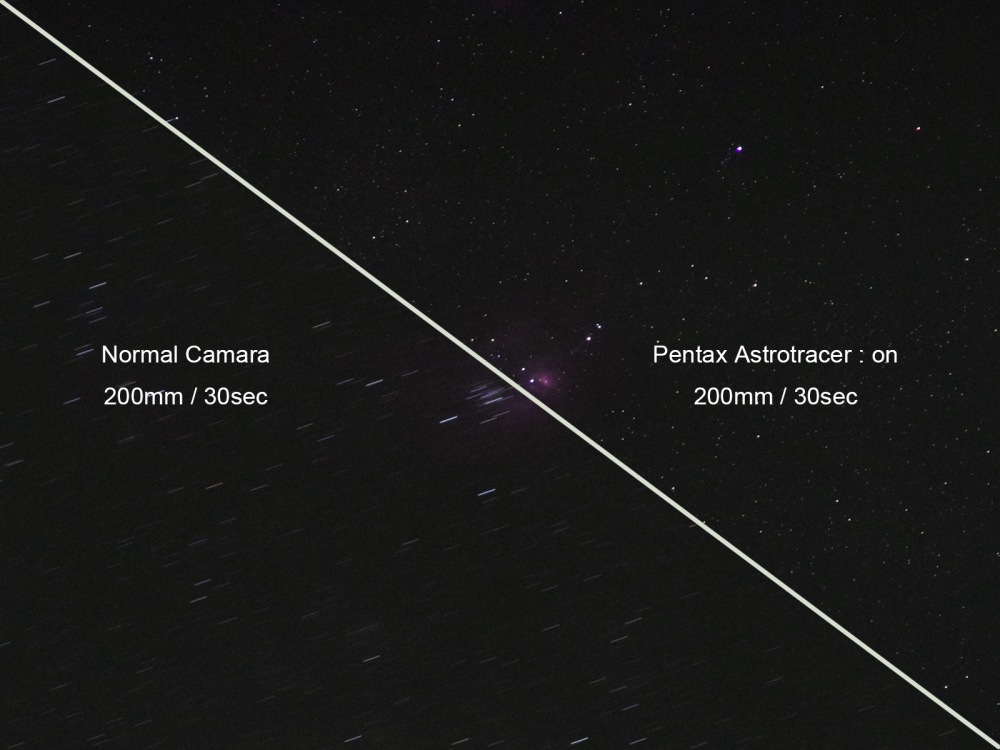
實際拍攝差異
Astrotracer的優勢 :
由以上原理可知PENTAX的Astrotrace有著四點有別於一般赤道儀的特點:
1.因為有電子羅盤,沒有找不到或對不到北極星的困擾,即使你在南半球都能用.
2.沒有赤道儀的放置與空間限制,你能用超短的小腳架把相機放在超低角的構圖也能拍.
3.校正非常簡單與快速,下面會分享校正技巧.
4.能隨時隨地的移動相機找尋最佳位置,如果你用赤道儀對好北極星了,我想如果是有經驗的人絕對不敢去動,能隨時隨地的移動位置尋找想要的構圖而且不用再浪費時間去對極軸就能長曝星景/星野的強大機動性是再輕便的追星儀都無法取代的.

當然對我而言Petanx的這項功能第1點就最大的魅力,簡單方便沒有時間上的壓力,比起大型赤道儀從架設到校正所耗費的時間,像我這種時間非常不固定的責任制而言,只要是好天氣想走就走一到現場5分鐘設好開拍,臨時接到修改電話或是素材到了要回公司收腳架3分鐘的事,在時間壓力上的彈性都減輕許多.
K-1專為黑夜而生的設計 :
1. Red Screen / 紅色畫面模式 :
 為了讓你的視覺能在黑暗中長時間暗適應不被干擾,螢幕設計了紅色顯示模式,這在拍星的時候非常有用,你能在LV畫面對準拍攝天體的星星切換紅色畫面模式還能提昇亮度,讓畫面對星體更好辨識,而且幾乎不會干擾到你的視覺暗適應問題,除了拍星外夜間拍生態也是當別人需要包玻璃紙的時候你只需要啟動紅色畫面模式就可以了.
為了讓你的視覺能在黑暗中長時間暗適應不被干擾,螢幕設計了紅色顯示模式,這在拍星的時候非常有用,你能在LV畫面對準拍攝天體的星星切換紅色畫面模式還能提昇亮度,讓畫面對星體更好辨識,而且幾乎不會干擾到你的視覺暗適應問題,除了拍星外夜間拍生態也是當別人需要包玻璃紙的時候你只需要啟動紅色畫面模式就可以了.
2.Light / 輔助燈 :

在伸手不見五指的黑夜中,偶爾會遇到各種狀況,Pentax在K1/K1mk2上許多部位設計了這樣的小燈光,除了方便你換鏡頭外,我認為最常用的時機就是晚上濕氣突然變重你要上除霧線時,有了這個前置小燈光幫助很大.

有了這個前置小燈讓你在漆黑的環境下無論是換鏡頭或是臨時要上除霧線都非常方便.

螢幕背後的小燈我也認為很實用,如果雲台部位發生什麼需要調整的狀況,那這個螢幕小燈只要翻起來向下照射即可,不用帶著不舒服的頭燈,也不用咬著手電筒當你用到時候這種設計當讓你感覺相當貼心.
 當你在伸手不見五指的環境下一但雲台或是掛在腳架的外部電源發生狀況,這個燈光幫助真的非常大.
當你在伸手不見五指的環境下一但雲台或是掛在腳架的外部電源發生狀況,這個燈光幫助真的非常大.

記憶卡部位就讓我感覺有點沒用了,我真沒遇過半夜換卡需要開這個燈的需求過.
Pentax對於攝影愛好者的巧思不只外觀與性能參數而已,許多小地方都是你從未在其他品牌的相機中能見到的,如果你真的常常在黑暗的環境下拍攝上面所說的特點應該多少能感受到Pentax對於攝影師的操作上非常用心.
MONEY要花多少錢?

直接說重點最低預算相機鏡頭和軟體全包二手約12,000就能體驗?!
星野攝影我想就算沒拍過但也聽過要花不少錢,而PENTAX雖然有內建模擬赤道儀的功能,但也有不少我認為不能省的額外開銷,對於深空而言這分成硬體花費還有軟體花費.
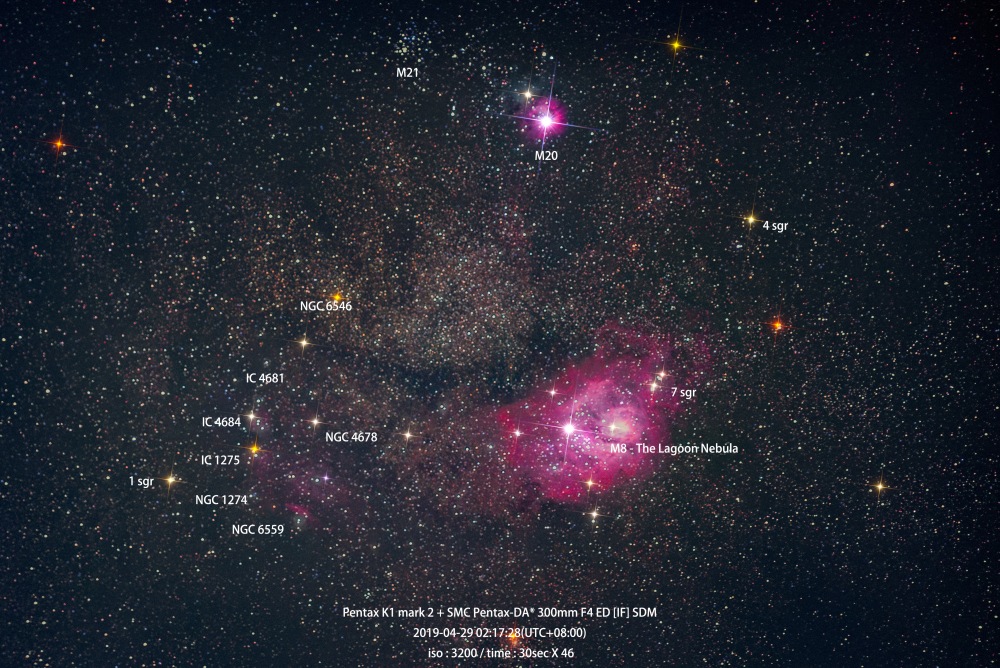
(這張M8用了30秒曝光然後堆疊了46張才能將雲氣裡的絲狀細節給疊出來)
天體拍攝你無法避免"後製"這條路,不管是你是不是用PENTAX的ASTROACER或是花上數十萬的專業設備都要面臨"後製"這道牆,不管你砸多少錢都要面對這無分你用什麼器材拍,在投入前一定要有這個心理準備,如果你認為後製就是邪魔歪道請先多充實一下相關知識再下手或批評.
硬體開銷 :
1.機身:

PENTAX從2011年之後的K-r之後的相機一台,不過請注意K-01還有645z/645D因為645沒有SR的設計當然不可以,使用645只能上赤道儀.
NT:3,000(二手)~65,000(全新全幅)
O-GPS衛星定位器一顆,K-1 mk2 / K-1 / K-3 mk2內建不用買.
NT:3,500(二手)~5,500(全新)
2.鏡頭:

無論是哪種鏡頭都甚至便宜的老鏡都可以,但是礙於SR模組的轉動限制,最好挑選300mm以下的鏡頭比較好用
拍攝天體的需求 :
 (使用DFA*50 F1.4拍攝的銀河局部,搭配光害濾鏡可以看見M1 8/16/17/20的紅色氣體相當明顯)
(使用DFA*50 F1.4拍攝的銀河局部,搭配光害濾鏡可以看見M1 8/16/17/20的紅色氣體相當明顯)
1.畫面變形越小當然越好:
避免你拍設的時候同一星點因為鏡頭變形而錯位
2.色差越低越好:
避免你拍出來的星星邊緣都會有圈圈
3.口徑愈越大越好,口徑越大集光力越強:
口徑比光圈更重要,這牽扯到集光力的需求畢竟口徑就是天文學的憲法!(星野攝影3-2/P.22).
焦段挑選 :
 (這張使用輕巧的HD PENTAX FA35mm所拍攝.)
(這張使用輕巧的HD PENTAX FA35mm所拍攝.)
上面有提到因為防手震的SR補償角度極限推薦使用300mm以下的鏡頭,至於300mm夠不夠用的問題,這點可利用DSS軟體疊圖使用Drizzle功能的放大疊合方式(星野攝影 : 20-1/P.153),這是NASA為了處理哈伯太空望遠鏡所拍攝的照片而開發的處理技術,雖然星野攝影這本書的作者認為這功能被過度神化,但我還是認為很厲害,解救了300mm取小區域有更大的空間可以疊出細節的可行性.
(12月初上武嶺追殘雪這張使用輕便小巧的便宜KIT鏡18-50也能隨享受星空的樂趣)
便宜選擇 : Kit鏡頭
10-28mm : 拍銀河
35-50mm : 拍星座
85mm-135mm : 大型天體
200mm-300mm : 深空天體
NT:$800(二手)~13,000(全新)
 (使用DA*300所拍攝的M31仙女座星系)
(使用DA*300所拍攝的M31仙女座星系)
推薦選擇 : 高品質定焦
DA*300 f/4.2 (77mm)
DA*200 f/2.8 (77mm)
FA*300 f/4.5 (67mm)
FA*200 f/2.8 (77mm)
A*300 f/4.0 (77mm)
A*200 f/2.8 (77mm)
NT:10,000~30,000
 (這張使用輕巧的HD PENTAX FA35mm所拍攝.)
(這張使用輕巧的HD PENTAX FA35mm所拍攝.)
頂級選擇 : 超過100mm的口徑當然是最佳選擇了
SMC Pentax-FA* 300mm F2.8 ED [IF] (112mm)
SMC Pentax-A* 300mm F2.8 ED [IF] (112mm)
Sigma 300mm F2.8 EX APO DG (112mm)
Tamron Adaptall-2 SP 300mm f/2.8 – 60B (112mm)
NT:30,000~100,000
以上是我認為除了拍天文外,生活也可拍的推薦清單,你要直接買天文望遠鏡也可以或是便宜的手動鏡也可以,依照您的使用需求而定,但是如果剛接觸預算不夠Kit鏡頭55-300也能入門累積經驗,看自己的口袋挑選擇自己的能力可負擔的就好.
3.腳架:
挑選一根承重可達10KG以上然後現場試搖一下感受一下該腳架的穩定度,建議買可換雲的台我自己是買一根雜牌可12kg然後換成微動雲台.
NT:$2,000~3,000
4.微動雲台(非必要):

我個蠻推薦要買微動雲台,因為拍攝小型深空天體時轉動的數值都是1度1度的修正甚至不到一度的調整,有個齒輪為動的雲台能夠提身非常多效率,這邊推薦承重5KG的Manfrotto 410,當然也有人天生手感很好例如P家的展大看過他真的用球型雲台就能一直拍了非常厲害,所以也不是非必要但我個人手殘很需要就是了.
NT:$5,000~6,000
5.電子量角器(非必要):

Pentax的機身顯示資訊附帶電子指南針可以即時看到機身的方位角,不過很可惜沒有高度角的顯示,我推薦買一顆電子角器可以增加不少拍攝時的效率,買數位式的好處在於螢幕直接顯示數值且又大又較為精確,傳統指針太細夜間時在難以判讀,幾次拍攝下來覺得幫助非常大,當然其他高手沒有也是能拍出很多好作品.
NT:350~500
6.光害濾鏡(非必要):
 市區周圍到處有光害就算上了陽明山南邊的天空到了深夜也是一樣亮,裝一片光害濾鏡可以讓星雲的紅色氣體更加明顯,更容易在光學上就壓出紅紅的層次,當然這也是非必須品.
市區周圍到處有光害就算上了陽明山南邊的天空到了深夜也是一樣亮,裝一片光害濾鏡可以讓星雲的紅色氣體更加明顯,更容易在光學上就壓出紅紅的層次,當然這也是非必須品.
在星野攝影的(8-2/P.75)中也有提到,不少淡綠,淡黃,淡紫的成分這些細節可能因此而被濾掉能不用就不用,不少P友也是在沒有光害濾鏡的條件下能拍出來,前期學習摸索的期間不買也無所謂,當你拍攝一段時間知道整個流程與雲氣的顏色特性等才能理解這些濾鏡的便利性,我自己是買一片內置式多波段MS使用中,但我個人真的想再入一片DUO.
NT:5,000~10,000
7.Bahtinov Focusing Mask / 魚骨對焦板(非必要):
巴金諾夫對焦板是俄羅斯的天文攝影師Pavel Bahtinov發明的,利用沿射現象輔助星點對焦用的工具,當你在星點對焦時很多時候都要拍回去放到大螢幕上才能清楚自己是否有沒有對到焦,有了這片對焦板就可以在星點對焦上更加精確.
 使用巴金諾夫對焦板對焦板對焦時,星點會像這樣變成三條線,當這三線交疊時就是最準焦的焦距,這可以避免你拍了整晚才發現沒對到焦拍回一堆廢片的問題.
使用巴金諾夫對焦板對焦板對焦時,星點會像這樣變成三條線,當這三線交疊時就是最準焦的焦距,這可以避免你拍了整晚才發現沒對到焦拍回一堆廢片的問題.
其他詳細的介紹可見Wiki,在astrojargon網站找到產生器,你可以自己印出來或找不用的厚紙板土炮,網路上也可以找現成精美的產品來買,我個人是覺得大部分都做蠻醜得自己設計一個(非賣品)
NT:0~1,000
8.垂直手把:

我承認PENTAX的手把真的沒有購買的價值,因為價格與其他一線廠牌相同的高,而且沒有小遙桿已經比其他廠還少更多料了連四向也不給,握著垂直手把調整焦點整個極為麻煩,對我而言這真的只是個垂直手把而已,平時使用真的累贅,一般使用我真的不會推薦甚至我感覺只會拖累我的拍攝節奏.
但用於PENTAX的ASTROTRACER功能有個優點,那就是相機的精密校正的資料會在你移除電池的之後消失,只要你拔插一次電池就需要重新校正而垂直手把提供了第二電源,也能設定手把電池優先,因持達到替換手把電池可以達到整夜不用校正的便利性,當然如果你有外接電源的條件這點不用煩惱,但如果沒有這是個很棒的選擇.
NT:0~7,900(偶爾活動有送我是網友岳珉城送我的)
9.雙機板(有配件就必要):
 雙機板的好處在於你能整合其他輔助配件在板子上一同拆卸,而且PENTAX的GPS會受金屬與磁場影響,透過雙機版將配件都整合在一起一同校正是最好的方式,後面會提到一些校正的訣竅.
雙機板的好處在於你能整合其他輔助配件在板子上一同拆卸,而且PENTAX的GPS會受金屬與磁場影響,透過雙機版將配件都整合在一起一同校正是最好的方式,後面會提到一些校正的訣竅.
NT:200~3,000
軟體開銷 :
1.DigiKam :
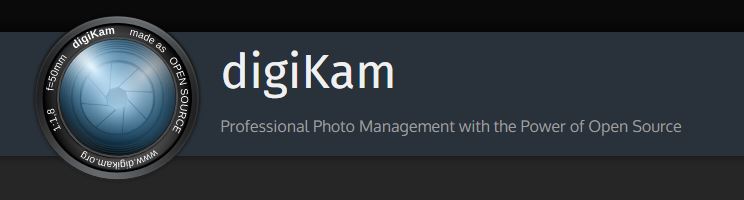
用來管理與整理大量RAW檔使用,能夠讀取到非常完整的EXIF資料,甚至Adobe Brdige與Lightroom也無法讀取的CMOS溫度資訊通通讀的到,這讓會拍暗場的使用者來說非常方便,可以輕鬆的紀錄與查詢溫度資料方便建檔.
而且digiKam也可對DSS產生的32bit TIF進行編輯,還能直出TIF不帶profile的Liner spacer,解RAW方面也可設定AHD或VNG等高品質的讀取方式,雖然是免費軟體但品質是可以信賴的.
NT:免費
2.Deep Sky Stacker (DSS) :

非常好用又易學的深空疊圖軟體,我也嘗試過SiriL,但我個人還是最為推薦Deep Sky Stacker,Siril都要跳來跳去的越用越煩躁.
NT:免費
3.Affinity Photo:
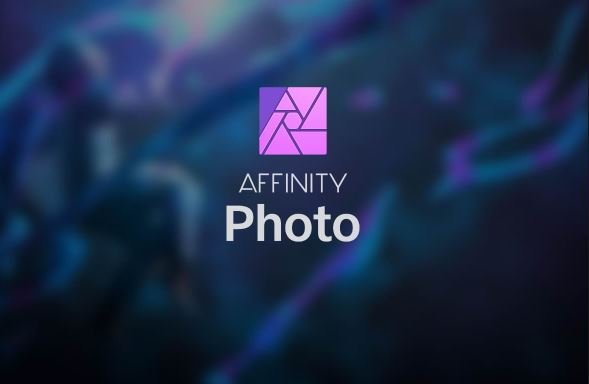
多人都用Photoshop,但用的功能就那幾個,而且Photoshop幾年前就改月費制,除非你真的是本行用來工作的投資無彷,但如果要走正版的前提下這樣的制度會讓你的負擔很大,Affinity Photo是個非常棒的替代方案,他還能支援Photoshop的外掛,下面我直接條列出來讓你先參考一下.
除了基本Level(32bit)與Curve(32bit)之外 :
Filters > Blur > Median Blur (16bit)
Filters > Blur > Gauissian Blur (32bit)
Filters > Sharpen > Unsharp Mask (32bit) / USM
Filters > Sharpen > Clarity (32bit)
Filters > Sharpen > High Pass (32bit)
Filters > Noise > Denoise (32bit)
Filters > Noise > Dust & Scratches (16bit)
Filter > Shadows / Hightlight (32bit)
Filter > Haze Removel (32bit)
這些都是在PS常用來修飾深空的功能,另外RGB與LAB的色域切換都與PS一樣可以無損轉換,厲害的是Level與Curve與上面標註(32bit)功能都能用於DSS疊出來的32bit TIF檔案上,上面許多功能x例如基本的Curve在Photoshop的32bit模式下都是無法使用的.
Affinity還支援PS的外掛,我目前測試過下面幾個都正常支援:
Pro digital software : AstroFlat Pro OK
Pro digital software : StarSpikes Pro 4 OK
Topaz : DeNoise AI OK
Topaz : Sharpen AI OK
Nik Collection : All OK
Affinity Photo還有不少功能設計的更加直覺更加好用例如Curve與Level可以在裡面直接切換RGB與LAB調整免轉換,而且價格非常便宜.
NT:1,200~1,690(偶爾會有特價)
4.外掛 : Pro digital software : AstroFlat Pro
 (真的用過你會想說為何我沒找點遇到你)
(真的用過你會想說為何我沒找點遇到你)
唯一推薦最值得必買的外掛,雖然Photoshop與Affinity用一樣的老技巧都修的掉,這外掛能大幅減低你在處理光害平場的時間,一般對著螢幕拍的白色平場只能去鏡頭暗角,但光害問題或是高層的薄雲造成的反光等自然反光與光害問題甚至光害濾鏡產生的邊緣問題,AstroFlat Pro都能迅速解決,這外掛我是真心推薦來一套的.
附上實際操作影片感受一下AstroFlat Pro的威力
其他例如StarSpikes可以簡單做出自然的星茫,DeNoise AI用上AI技術非常強大社定又簡單的降噪外掛提升作品品質都是很不錯的好東西,但我個人認為是沒有必要.
NT:1,100~1,200
5.手機尋星軟體 : Skysafari/Stellarium/Star Walk2 (擇一)
Skysafari :
 方位角與高度角在左上方,Skysafari雖然較為複雜而且沒有中文但是能模擬相機與搭配鏡頭的拍攝視角要對深空做精確構圖相當方便.
方位角與高度角在左上方,Skysafari雖然較為複雜而且沒有中文但是能模擬相機與搭配鏡頭的拍攝視角要對深空做精確構圖相當方便.
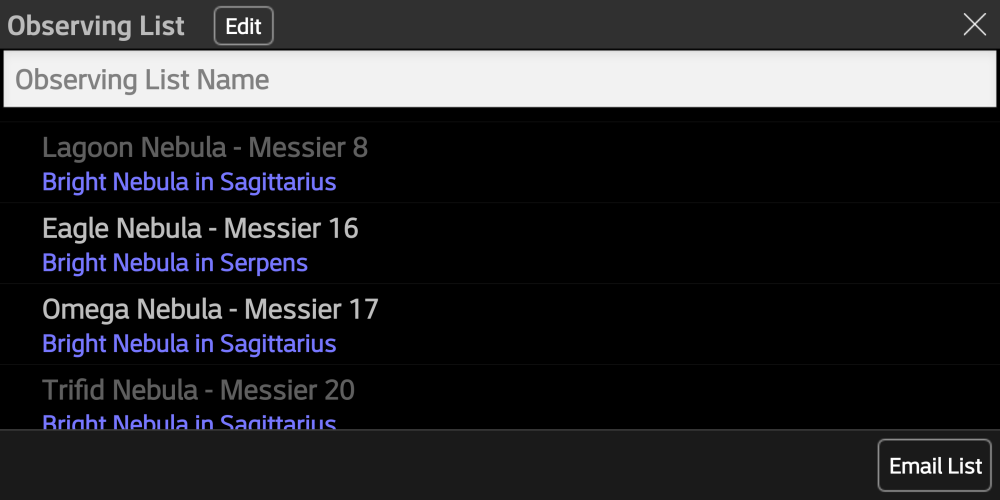 Skysafaris能把你想拍的天體都加入清單中,而且會以灰白顯示該天體出來沒,你能一次得知目前可以拍攝的天體有哪些,還能做觀測筆記如果是真的喜歡天體觀測的玩家,對Skysafaris式的值得長期投入的好工具.
Skysafaris能把你想拍的天體都加入清單中,而且會以灰白顯示該天體出來沒,你能一次得知目前可以拍攝的天體有哪些,還能做觀測筆記如果是真的喜歡天體觀測的玩家,對Skysafaris式的值得長期投入的好工具.
Stellarium :
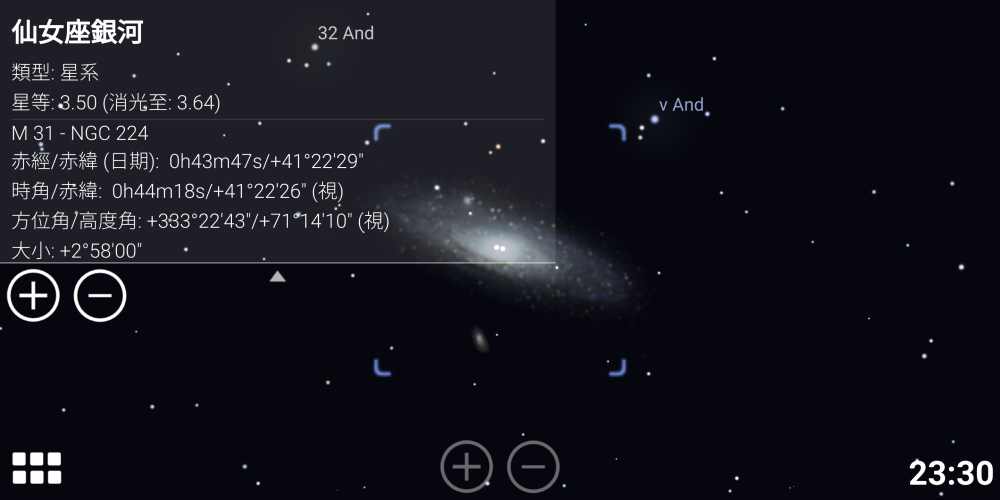 方位角與高度角在左上方,Stellarium的口袋板可惜不但沒有免費也沒有書籤功能也沒有拍射視角的模擬功能,現在好像出了Plus版但我還沒試過,比起Skysafaris更為清爽好用,想簡單操作Stellarium是個很方便的選擇.
方位角與高度角在左上方,Stellarium的口袋板可惜不但沒有免費也沒有書籤功能也沒有拍射視角的模擬功能,現在好像出了Plus版但我還沒試過,比起Skysafaris更為清爽好用,想簡單操作Stellarium是個很方便的選擇.
Star Walk2 :
 超華麗的Star Walk2有著3D化的華麗效果,可惜主畫面無法顯示方位角與高度角只能透過底下的按鈕進入詳細介面中觀看較為不便,不過做為認識星座區域的APP是個非常優異的選擇,價格也相當便宜.
超華麗的Star Walk2有著3D化的華麗效果,可惜主畫面無法顯示方位角與高度角只能透過底下的按鈕進入詳細介面中觀看較為不便,不過做為認識星座區域的APP是個非常優異的選擇,價格也相當便宜.
 Star Walk2的天體詳細資料介面,座標並不會即時更新這點對我而言不太方便,有些可惜.
Star Walk2的天體詳細資料介面,座標並不會即時更新這點對我而言不太方便,有些可惜.
尋找天體的APP很多,免費的也不少如果你有台小筆電使用Stellarium會很方便,而手機我喜歡用Skysafari,不過請注意Skysafari這款APP沒有中文版,但我很喜歡他的操作介面,還可以加入觀測清單打筆記與模擬相機與鏡頭視角等功能,但重點還是在於你覺得搜尋想要的天體,並且有方位角與高度角的顯示功能,反正Android裝完在一定時間內解除安裝就會退款,找一套適合自己的吧.
NT:100~450
以上是從無到有的花費開銷這邊總結一下:
K-r($3,000) + 二手FA 100-300mm($1,500) + O-GPS二手($3,500) + 穩一點的腳架($2,000) + Affinity Photo 每年都有特價期 ($1,200) + AstroFlat Pro(1,100) = $12,300
如果你的預算有限但又很想嘗試拍攝星空的感覺,P家二手的東西拼湊一下大概12,000出頭就可以了甚至運氣好一點可以更低,一般你問拍天文的會跟你說20,000~30,000那個是只單純的赤道儀導星系統的入門價格…跟你說追星儀不貴但沒算上這是不包含相機鏡頭費用+軟體費用+鏡頭+其他如轉接環費用都沒有計入的價格,但PENTAX這樣的組合就可以開始了,這還比上掏寶亂買些萬元左右能導星的高仿天文望遠鏡能拍的品質真的還好上太多了.
我在這方面的總開銷是 :
K-1($65,000) + 二手DA* 300mm($25,000) + 雜牌腳架($3,000) + 微動雲台($5,500) + STC多波段+ 電子量角器($500) + 光害濾鏡(6,300) + Affinity Photo($1,200) + 外掛($7,000) + 手機APP($450)= $11,3950
最貴的相機方面是我自己生活常常用的,K-1從2016剛出來到現在2019用了3年多,還是用的很開心,真要區分深空的而外投資就減掉那90,000吧而且現在K-1二手30,000都有了,軟體反而噴的多.
Astrotracer啟動詳細流程 :
為了能拍攝較好的操作畫面,以下示範是在自己的臥房中使用星象儀模擬拍攝當下的氛圍,實際色溫會與現場有不同差異.

01.開啟GPS:

02.啟動Astrotracer功能:
(1)Astrotracer功能需要在B快門模式下啟動:
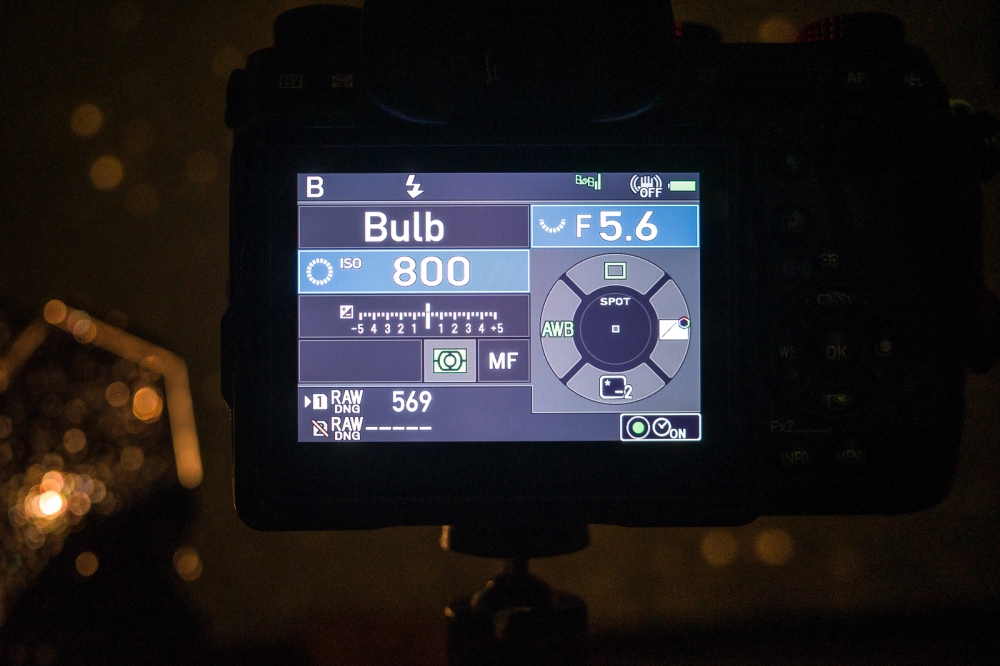
先把相機切換到B快門模式,在啟動前仔細看一下普通B快門的畫面,可以比對一下啟用Astrotracer功能後多了那些功能.
(2)Astrotracer功能在K1/k1mk2在info鈕的快捷選單中找到.:
不同機型可能需要從menu中啟動,可以確定的是從K-r之後的機型除了K-01,645中片幅系統,Q微單系統以外都有,附帶一提K1/k1mk2的快捷選單可以自由設定,非常好用.
(3)Astrotracer功能啟動後,你會發現B快畫面多了幾個變化:

a.左上角從B快門的符號換成Astrotracer的符號了
b.右下角出現校正功能,只要你按下EV調整按鈕即可校正,舊機型需要進入選單中才能使用校正功能.
c.右下角的追蹤最長曝光時間限制功能,只要你按下小綠紐,會幫你計算該鏡頭可以追蹤的最長快門時間是多少,不同的焦段有不同的追蹤時間限制,從超廣角12mm的5分鐘到300mm的1分鐘這個小綠紐都能幫你自動計算最長可以拍多久.
03.精密校準:

在K1/K1,k1mk2的Astrotracer模式下按下曝光調整(EV+-)按鈕,可以立即進入精密校準模式,其他舊機型需要到選單中啟動.
這邊本肥宅等瘦個30K在來自拍,先用官方的分享一下
04.先試拍一張看看有無拖尾.
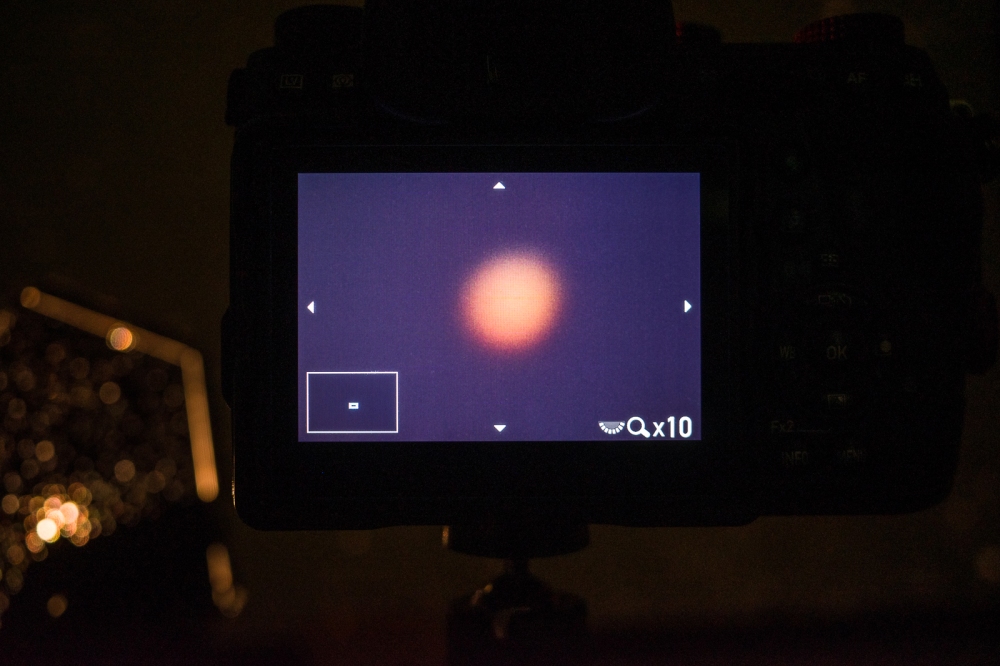
將畫面切換到LV模式,直接放大一顆亮星來對焦,如有魚骨對焦版就在這時候用吧.
05.善用電子指南針畫面,解決校正還是拖尾的關鍵訣竅.
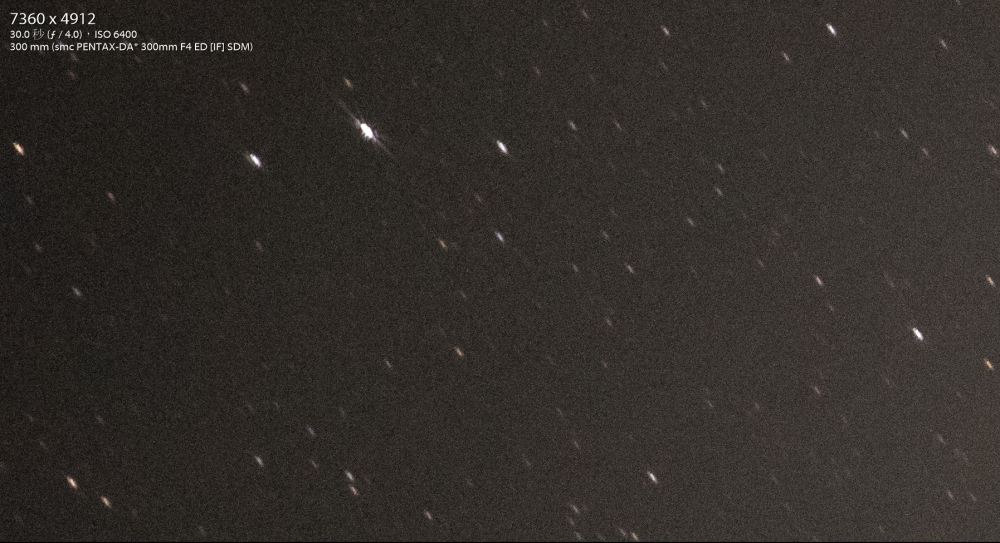
校正失敗的星點拖尾大概是長這樣的.
(1)在觀景窗(OVF)模式下按兩下info鍵選擇電子指南針.

(2)畫面如下圖顯示切換成電子指南針畫面.

(3)教您如何真正的校正,與怎麼校正都校正不好的關鍵原因與實驗:

為了實驗更加精確與明顯,我們拉回棚內示範,這個實驗就算沒有GPS訊號也能在室內摸索與學習,這裡要先理解校正這個動作就是統計周圍的綜合影響磁場的做出修正,而影響最大的是相機內的電子指南針功能,校正主要是校正這個數值,打開電子指南針畫面你會看到上方目前地的方位角是115~116度,透過下面實驗你會立刻明白.
(4)最容易忽略的影響源頭 : 翻轉螢幕

位子完全不變只是將螢幕翻轉約70度,電子指南針立即跑到了111~112度,整整翻了快5度以上拍起來當然有問題,從這裡可知校正時如果你想把螢幕翻轉到自己舒服的角度,請先把螢幕轉到使用位置在一起校正可以達到更為精確的效果,另外也注意不要在拍攝時隨意地翻動螢幕很容易就跑掉了.
(5)沒注意到就會整到自己的干擾源頭 : 手機

一樣位置不變你會看見手機一靠軍艦部角度又整整掉了20度了,如果帶朋友去拍星請注意不要讓它們沒事在你旁邊一直滑手機,要滑請保持60cm以上的距離.
(6)看不見的強力磁場 : 你只能換地方再試試

這是超強力磁鐵,雖然羅盤噴到了160度,但實際上這麼小一顆強力磁鐵在一米處就會產生影響,放到機頂旁邊已經轉了好幾圈,這種強力磁場其實非常好判斷,決定拍攝地點的時建議先打開羅盤畫面觀察羅盤有無不穩定的跳動超過3度以上,2度內正常因為沒有小數點顯示,如果超過3度在跳動的話代表該處或你身上有干擾源換個地方試試,到點後打開羅盤畫面先檢查避免白白浪費校正時間,也建議各位避免使用各種磁鐵配件,減少各種干擾源的問題.
(7)最建議的校正方法 : 整塊整合一起轉

透過以上可知校正時最好就是在你拍攝時的狀態整個調整好一起轉,這樣保證能大幅提升校正的精度,例如雙機版整合了額外的量角器螢幕也翻轉好整個雙機版拆下來一起校正,保持以上原則我校正很少超過三次的,幾乎都是二次內搞定.
(8)如果遵守以上的原則星點還是會脫尾
a.腳架不穩與風太大:
 這是腳架不穩與風太大的影響下拍出來的星點.
這是腳架不穩與風太大的影響下拍出來的星點.
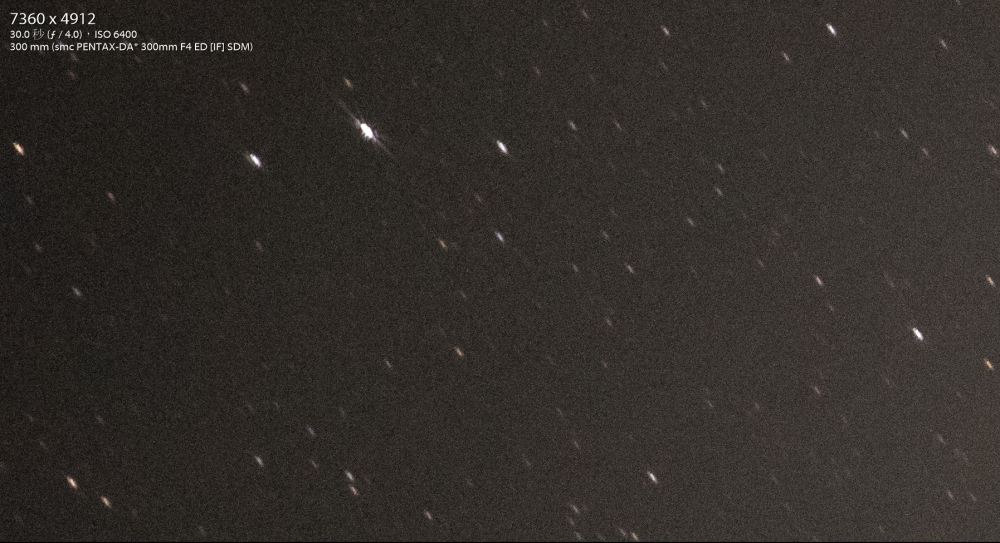 這是沒有校正的成功拖尾的星點.
這是沒有校正的成功拖尾的星點.
如上圖這兩種現象拍出來的星點會呈現這種底部有抖線的感覺,7級風連車子都搖沒理由腳架不搖這是常識,如果風不大腳架承重能力不足那拍出出來的星星不是流暢的弧線而是亂抖的軌跡,那表示你的腳架不穩或是雲台不穩,只能換更穩的腳架解決至少自己到店家購買時搖搖看確認這支是否夠穩定.
b.濾鏡的邊緣畫質影響

如果有上光害濾鏡(干涉型濾鏡)要注意, 100%檢查看中央即可,不要去糾結邊緣,這是光害濾鏡的缺點,不管怎麼校正都是救不活的.
c.相機角度太高:
 以上資料來源在官方網站,隨著赤緯追蹤幅度越大那會超過SR模組的轉動限制,基本上70度30秒是我認為的極限,再上去就要縮短到20秒甚至10秒,通常用30秒做判斷基準是個很方便的事情,例如80度30秒拖了,改成20秒不拖,那表示相機的極限在這裡,官方也有給一張對應的追蹤時間參考.
以上資料來源在官方網站,隨著赤緯追蹤幅度越大那會超過SR模組的轉動限制,基本上70度30秒是我認為的極限,再上去就要縮短到20秒甚至10秒,通常用30秒做判斷基準是個很方便的事情,例如80度30秒拖了,改成20秒不拖,那表示相機的極限在這裡,官方也有給一張對應的追蹤時間參考.
06.對著天空做白平衡:
(1)切換到M模式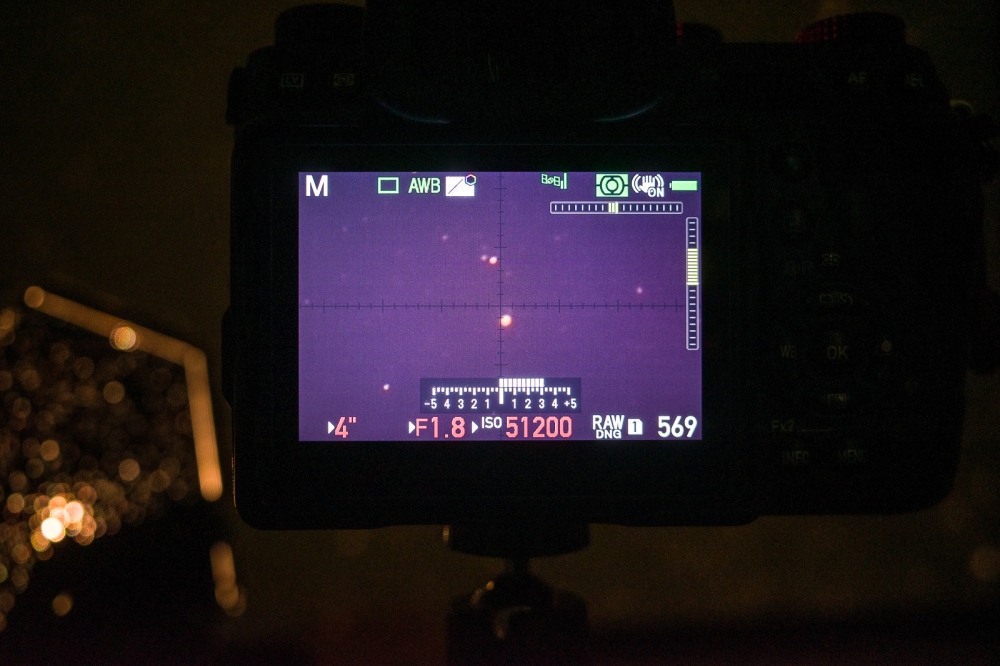 在Astrotracer模式下無法執行執行自訂白平衡的功能,必須切換到M模式之下,需要注意的是你必須讓相機過曝一點,才能讓相機能順利透過黑黑的天空找到正確的白平衡,我建議調整相機參數讓底下的曝光表顯示+2~+4左右最好找,如果你有加光害濾鏡那至少要+3以上才找到的,可以拉高ISO提升效率.
在Astrotracer模式下無法執行執行自訂白平衡的功能,必須切換到M模式之下,需要注意的是你必須讓相機過曝一點,才能讓相機能順利透過黑黑的天空找到正確的白平衡,我建議調整相機參數讓底下的曝光表顯示+2~+4左右最好找,如果你有加光害濾鏡那至少要+3以上才找到的,可以拉高ISO提升效率.
(2)使用手動白平衡: 在手動白平衡的模式下按下快門,選擇黑黑的天空作為白平衡目標,如果顯示無法偵測請增加ISO與快門時間一定找的到.
在手動白平衡的模式下按下快門,選擇黑黑的天空作為白平衡目標,如果顯示無法偵測請增加ISO與快門時間一定找的到.
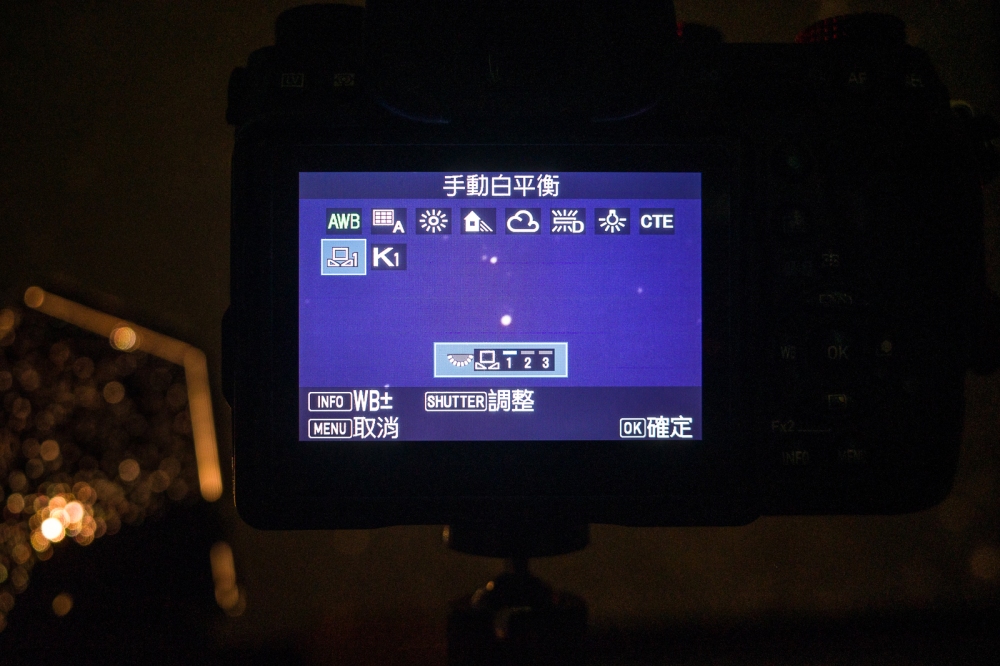 找到後你拍出來的照片就能跟其他人一樣輕易的壓出乾淨的黑色了,也能輕易處理出一般看到的天體顏色.
找到後你拍出來的照片就能跟其他人一樣輕易的壓出乾淨的黑色了,也能輕易處理出一般看到的天體顏色.
事前設定就這些,雖然有點長不過這是在經歷數十次的拍攝經驗中融合一些常見的問題處理方法,用以上的放式設定完就可以開心的輕鬆拍,通常這個流熟悉後在5分鐘內搞定.
說簡單點其實上面的步驟可以簡單整理出一段話.:
啟動GPS > 校正 > 對焦 > 找白平衡 , 這4個動作,尤其是校正如果你理解校正失敗的影響因素快出找出問題源頭很少要超過5分鐘的.
準備完成開拍!
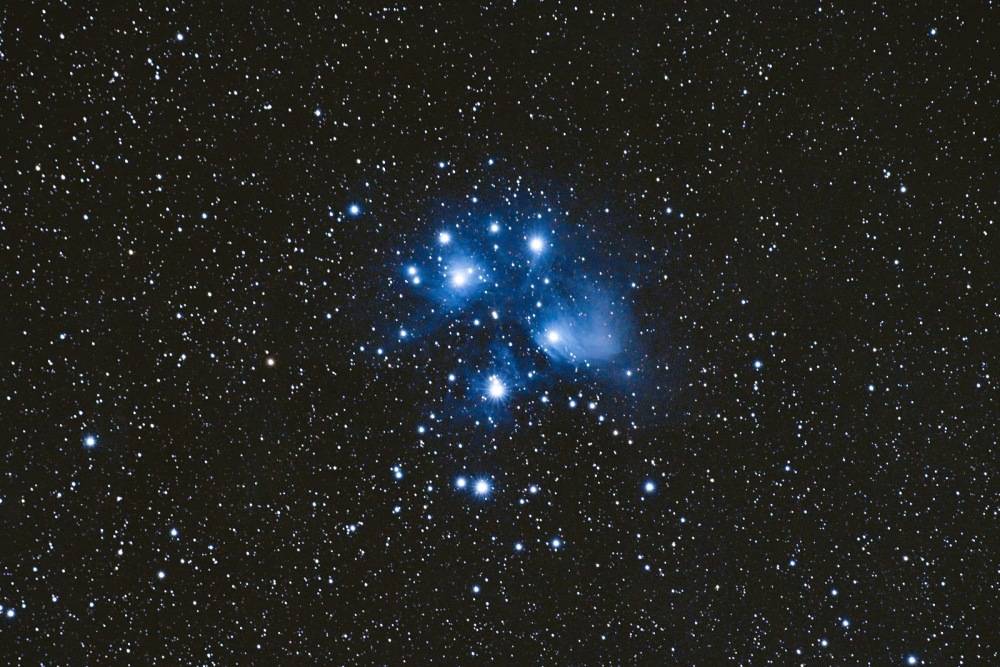 (使用DA*300所拍攝的M45昴宿星團)
(使用DA*300所拍攝的M45昴宿星團)
1.檔案設為RAW檔並記得設為DNG,以確保軟體支援的最大軟體相容度.
2.利用尋星軟體尋找要拍攝的目標天體.
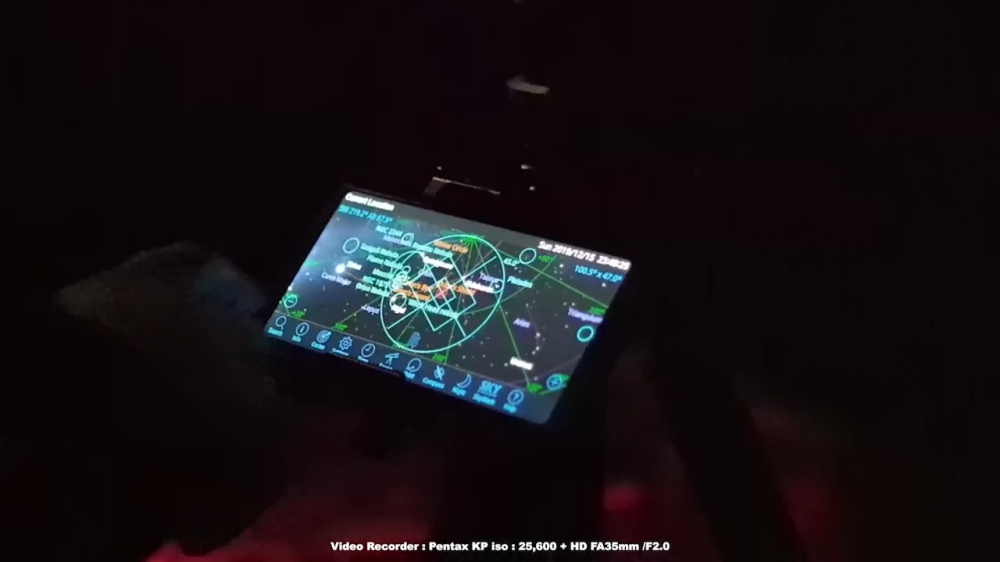
3.利用電子指南針畫面對準方位角.

4.利用量角器對準高度角.

5.利用Liveview放大功能構圖
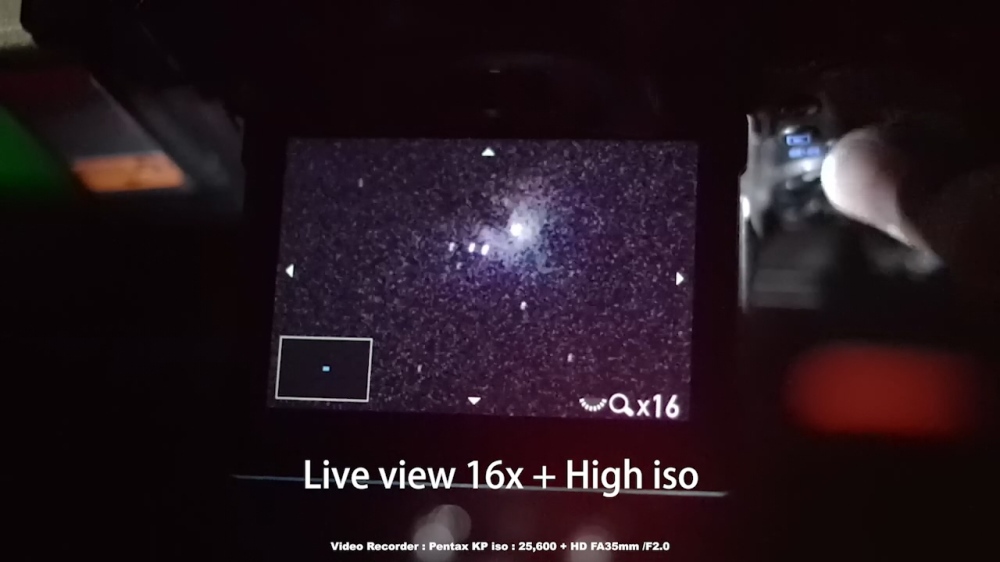
6.Pentax的Live view非常強悍星點清晰可見不用依賴尋星鏡
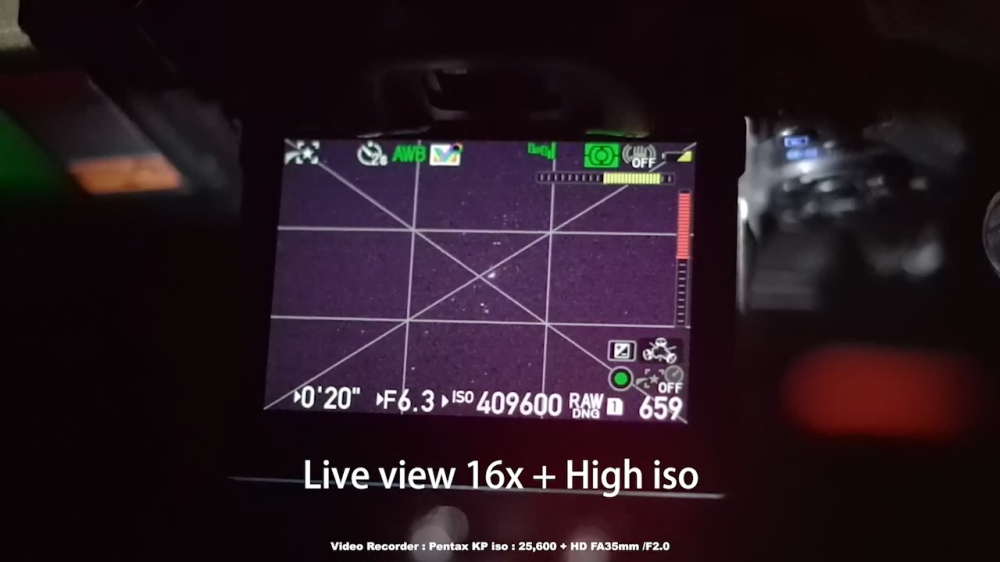
5.設定光圈,快門時間,ISO : :
先以最大光圈嘗試,但我習慣縮小到F4~F7.1喜歡細膩的星點,但是光圈大小在拍攝天文上不是重點,重要的是口徑,集光力夠強小光圈也會有很銳很亮的細節,300mm通常以30秒為主,50mm以下才會考慮2分鐘以上,從iso3200開始嘗試,重點在於最好能拍出目標星體的一點點影子或顏色.
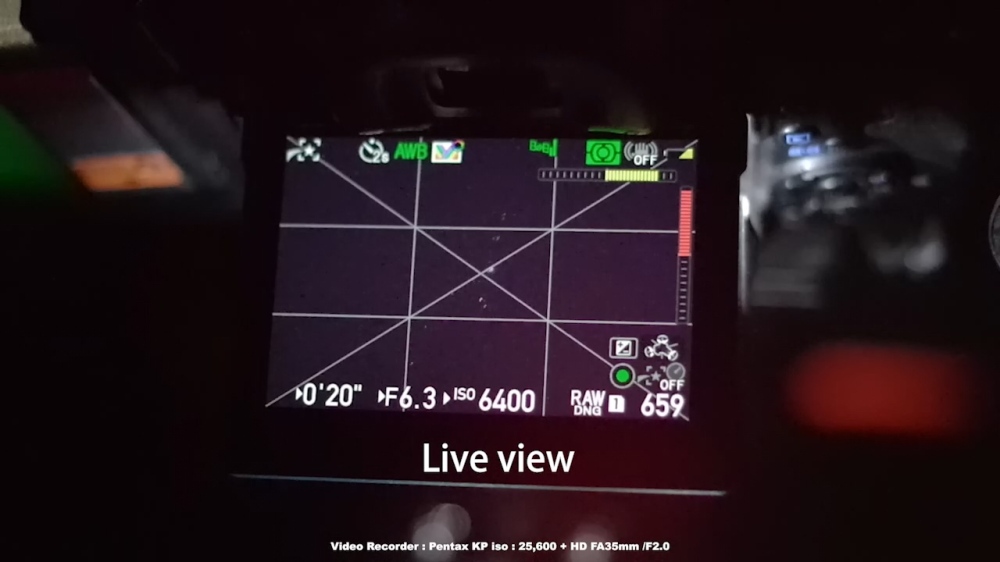
8.曝光值+1~+2細節較好
建議拍攝的時候讓畫面看起來有點過曝EV+1~+2左右白白的感覺,根據經驗這樣的照片處理出來的細節最棒.
天氣怎麼看如何預測今晚是否能拍? :

為了方便我自己整理了一份自己會跑的拍攝地點天氣整合網頁:
裡面整合了7TIME與meteoblue的詳細天文用天氣預報:
1.7Timer:

(1)雲量:
超過一半白色除非你去的地方有備案可以拍風景不然還是去睡覺.
(2)大氣凝視度/視像/Seeing:
這是大氣擾動的狀態,Seeing越小顆越優星點越細,因為大氣擾動的問題被擾到會導致星點拍出來會粗粗糊糊的,所以有時候也不是天空無雲拍出來就好,也不要輕易的認為自己的鏡頭爛可能只是你剛拍一兩次這兩次Seeing都很差,如果有常在用DSS應該看過分析完的照片會有個FWHM,這就是Seeing數據化後的優劣之一.
(3).大氣透明度:
當然也是越低越好,大氣凝視度看的是星點糊不糊,而大氣透明度看的就是透不透啦,越透當然越好拍.
(4)濕度預報:
用這個判斷你要不要上除霧線.
2.meteoblue:

(1)Cloud : 越藍越好,越白表示雲越多.
(2)月亮 : 最右邊可以直接查看月亮的亮度與下去時間.
3.Windytv
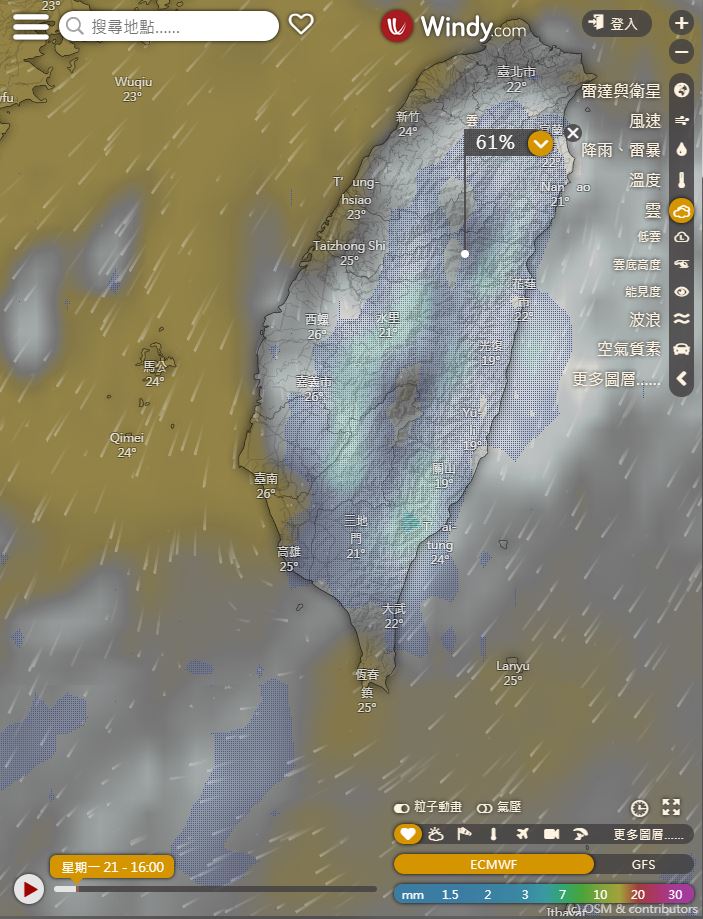
Windytv有強大的天氣模擬動畫,右邊選擇"雲"的顯示模式,拍到一半有雲可以按一下左下角的預測動畫,作為要等一下還是要回家睡覺的一個參考.
如何規畫天體的拍攝時間 :

(使用DA*300所拍攝的M42獵戶座大星雲)
如果是初學者對於這片廣大的星空不熟悉的人,肯定很難知道自己到底能拍什麼?朝哪拍?我的鏡頭能不能拍?超滿各種疑問,這邊教各位使用如何使用Stellarium來規劃拍攝目標,Stellarium是一款免費的星圖軟體,在桌面系統系統中是免費下載使用的,Stellarium非常強大,強大到可以建立自己的鏡頭資料庫模擬你手頭上的設備能夠拍到什麼樣的星體與構圖,而且還能精確的查詢與規劃今晚可以拍攝的天體,能讓你在漆黑的天空中在家也能提前一步學習到如何找到這些拍攝的目標.
1.下載軟體 :
先到Stellarium官方網站下載軟體.
Stellarium無論是Windws或是OSX都有支援,安裝好後請先啟動一次讓Stellarium建立設定資料夾方便將我的設定檔放入(沒啟動AppData通常不會建立).

2.下載我自製的PENTAX專用設定檔 :
Windows與Pentax玩家限定,這份設定檔是我自己建立的,內含O-GPS社團張大哥整理出來用300mm以下能夠拍攝的星體書籤,加上我建立的PENTAX鏡頭與相機模擬資料庫,還有增加更多效率方便在戶外拿著筆記型電腦快速查詢與規劃的快捷鍵等.
設定檔包含 :
(1).鏡頭 : Pentax的FA到DFA的鏡頭資料庫(變焦只列大三元).
(2).相機 : Pentax的相機資料庫(僅列K-S2之後).
(3).書籤 : O-GPS版主張大哥的300mm可拍攝深空星體+梅西耶101天體.
(4).快捷鍵 : 我認為最順手的快捷鍵幾乎能夠鍵盤操作與查詢.
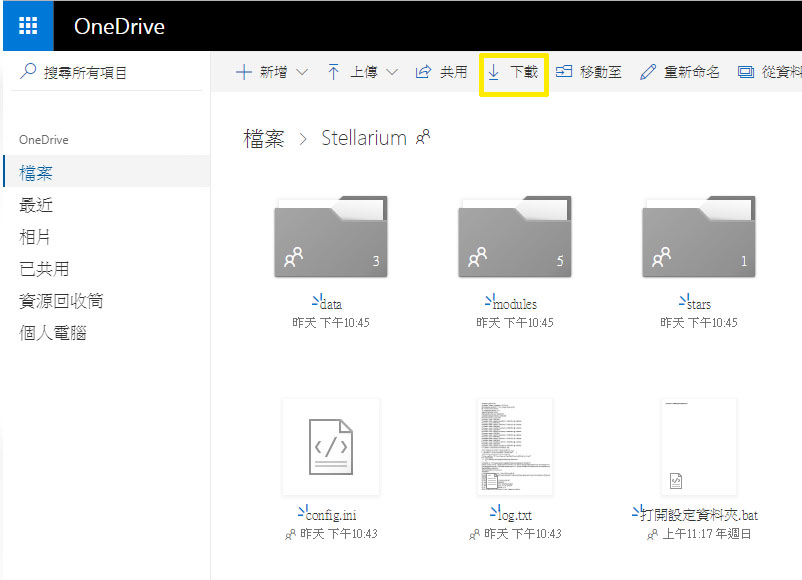
3.設定檔安裝方法 :
(1).按下打開設定資料夾
(2).把我的設定檔案直接複製過去,如有問題請先刪除原本的設定檔裡面的所有東西再複製進去即可.

設定安裝之後打開後介面應該就長這樣.

4.用書籤查詢 300mm可拍的天體 + 梅西耶101天體
(1)按下快捷鍵[ B ]或是圖中的黃色框框及可開啟書籤視窗.
(2)按下底下的標示書籤可以幫你標記書簽中的天體.
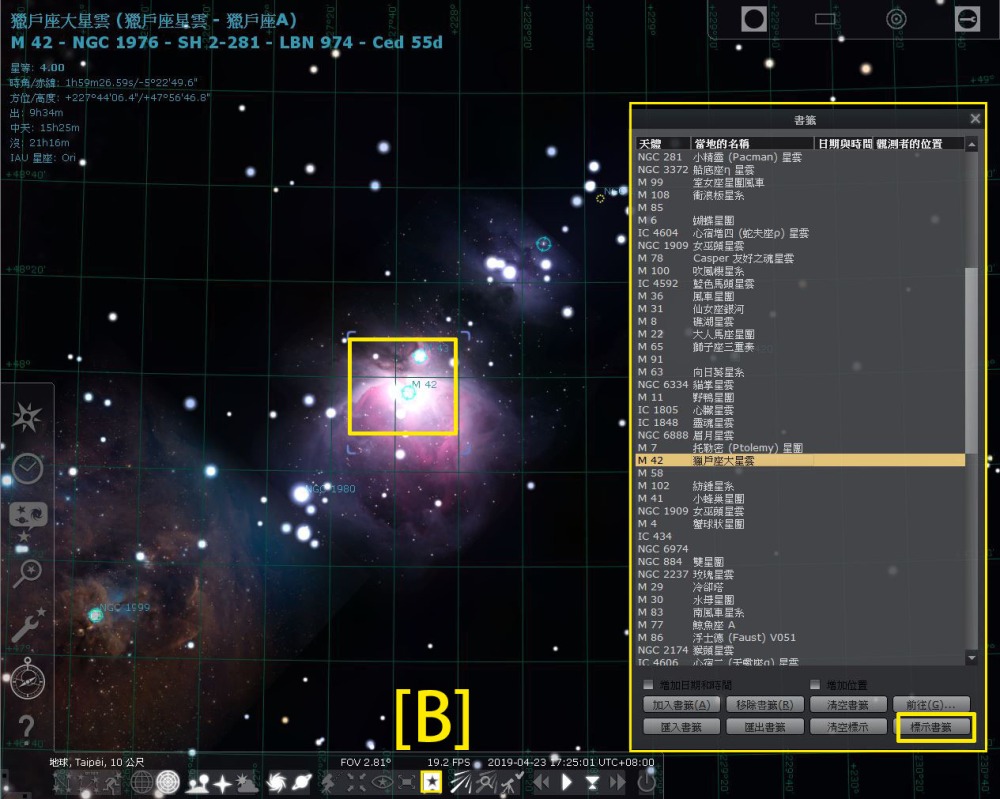
5.啟用相機+鏡頭模擬的方法
(1)按下快捷鍵[ C ]鍵或是圖片中[ C ]的按鈕即可開啟相機模擬框
(2)感測器 : 就是你的相機其實看你的是K1用FF或是其他用APS-C的即可,雖然Stellarium細到還可模擬畫質+口徑與視星等模擬但我的設定中預設是關閉的.
(3)望遠鏡 : 就是你要搭配的鏡頭我加入了方向鍵 [左] [右] 為切換快捷鍵,你可以用來規畫用哪根來拍,拍天體還有透過各種軟體疊圖的方式不一定要用最長的,有時候更廣一點取得更高的交疊範圍,減少更多修正疊多一點等來增強細節都是方法.
(3) ZOOM : 我在方向鍵中的[ + ][ – ]加入拉遠拉近



6.如何快速查詢這個星體今晚沒有沒有機會能拍?
(1)觀測功能 : 選取要拍拍攝的星體後按下快捷鍵[ I ]即可使用觀測功能得知該星體今天幾點出來幾點下去,免修改時間就能知道
(2)方位/高度 : 看左上角的 方位/高度 即可快速知道你要去拍的地點有沒有機會可拍,這點你必須先知道你的拍攝地點遮掩情況,例如鞍部開北邊,助航站開南邊,坪林開西邊.
拍攝時可以使用機身的羅盤模式微調到左上角的方位角度,然後高度值就是相機網上台的角度,這個高度參數你要用感覺得或是各種測量工具來取得,可惜機身無法顯示這個資訊,附帶一提機身的水平顯示只有+-10度左右.
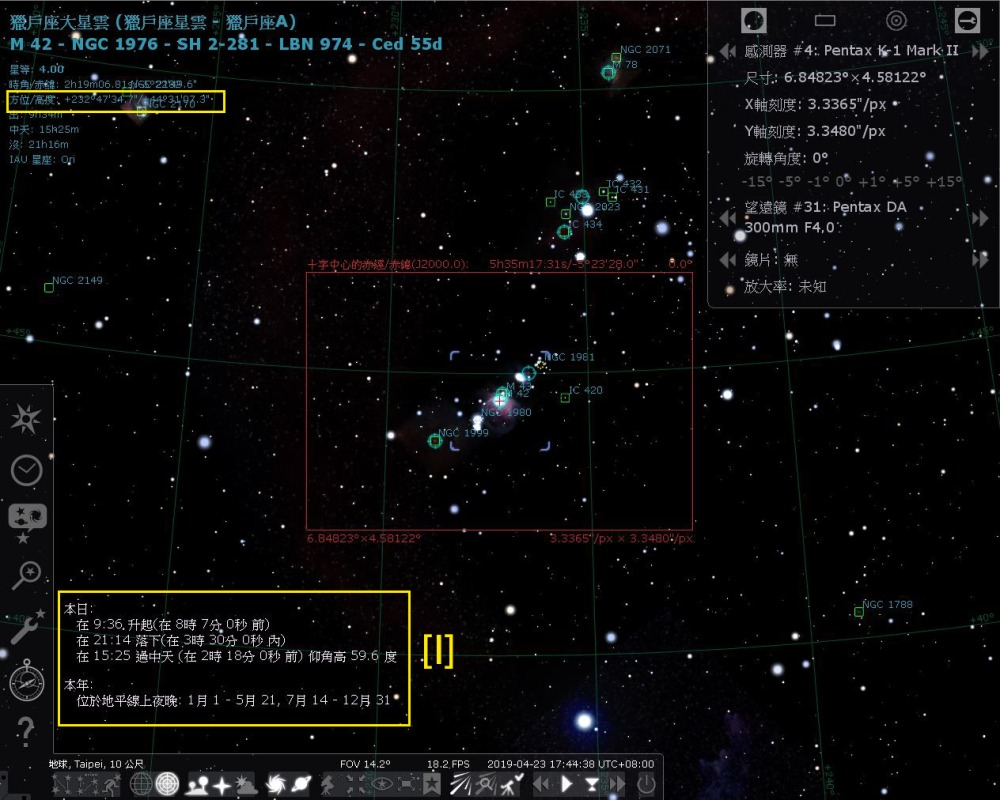
7.時間查詢系統的操作方式 :
(1)按下[ W ]就可以開啟時間控制視窗或是左手邊的時鐘視窗,附帶一提左手邊的視窗快捷建照順序就是QWERT跟3D軟體MAYA和LOL的技能順序相同.
(2)時間控制的快捷鍵我改成跟後期看片軟體的快捷鍵差不多,具題看下圖更好理解,[ J ]和[ L ]的加速可以按多次疊加的喔.其他[ G ][H][ ; ][ ‘ ]就是一時一分的加減跳,你可以快速又精確的知道這焦段的鏡頭大概幾分鐘要對一次.
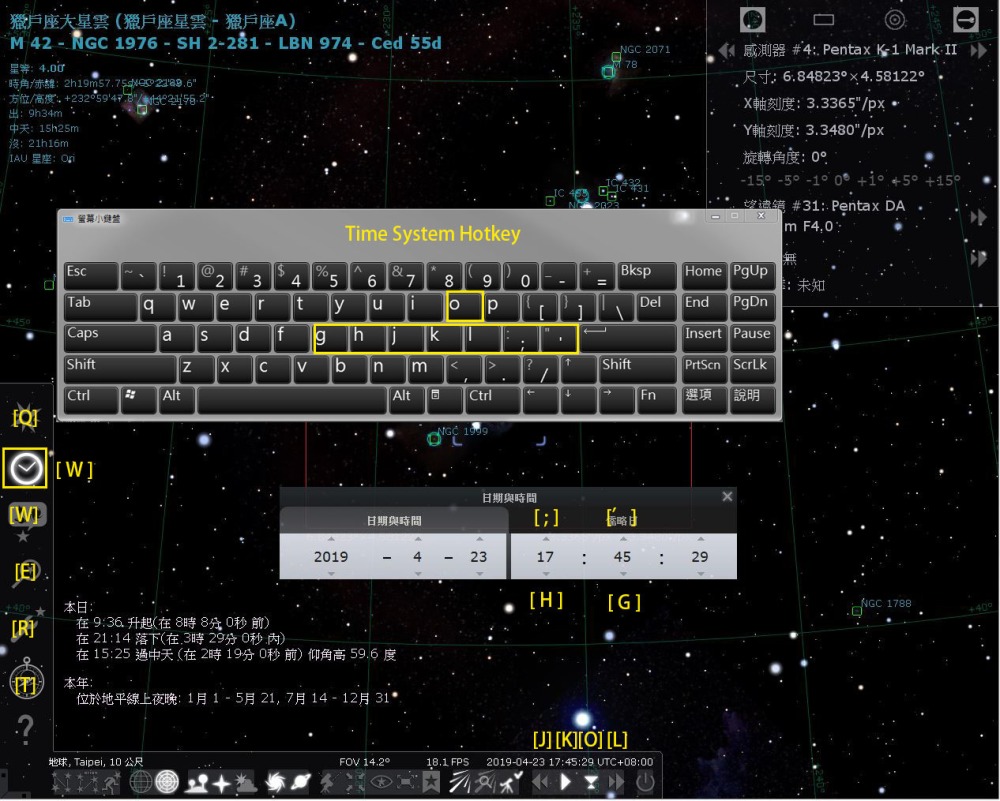
8.其他顯示模式 :
(1) 各種顯示 : 數字鍵 1~0 自己按按看就知道了
(2) 鎖星 : 空白鍵
(3) 夜視模式 : N

有了以上的設定與軟體,你已經能分析天氣查詢能夠拍攝的時間,再透過Stellarium軟體查詢該段時間有什麼天體能拍,再透過鏡頭與相機模擬功能清楚的知道自己手上的設備能拍哪些天體了,除了運氣不好天氣都報好結果還是雲一堆的狀況外,到這裡無論是大範圍的銀河野好標鏡頭的星座也好長焦段的深空也好,你沒有藉口可以說不知道自己能拍什麼了.
星野攝影拍攝時所需要的檔案 :
Light / 亮場 / 天體
Dark / 暗場 / 暗電流 – 現場拍 -10 張
保持拍攝天體的設定蓋上蓋子拍攝十張,必須在現場拍攝才能取得該溫度的躁點.
Bias / 偏壓 / 偏壓場 – 在家拍-10 張(非必要)
保持暗電流的狀態快門改成1/4000以上,主要是取得cmos的亮點/壞點,再一些相機上會產生條紋問題也是以偏壓扣除的,如果你疊完有條紋現象那篇壓是必拍的,但PENATAX的機身我沒遇這問題我K-1的CMOS的亮點也很少低於20,後面幾乎沒拍.
Lens Flat / 邊緣減光平場 – 在家拍 or Astroflat可取代(非必要)
只要保持一樣的光圈把電腦螢幕改成白色桌面,轉動對焦還畫面全糊,主要是取得鏡頭暗角.
Sky Flat / 天空光害平場 – 現場拍 or Astroflat可取代(非必要)
這是最難拍好的東西,你必須拍完每張亮場之後拍一張當時該角度的光害平場才有其意義,這東西我認為靠 Astroflaty自動處理最有效率.
回家整理檔案 :
整理拍回來的檔案我推薦使用Digikam來整理,正如前面第一章的軟體介紹這邊不再廢話多提,如果之前有經驗的朋友都知道Dark暗場檔是可以重複使用的,重點在於同樣的拍攝設定與溫度下暗場的熱燥點與暗電流都是固定的,只要分類好累積多了未來不必浪費時間拍暗場.
透過Digikam我們可以輕易的查詢拍攝資訊(圖1),甚至在Makernoter底下還能查到精確的溫度紀錄,方便分類(圖2)


我自己的分類是這樣的 :
Light :
ex : M8_Light_da300_f4_iso3200_30sec_24℃
天體_亮場_鏡頭_光圈_ISO_曝光時間_溫度
Dark :
ex : M8_dark_iso3200_30sec_24℃
天體_暗場_光圈_ISO_曝光時間_溫度.
Bias :
ex : M8_bias_iso3200_24℃
天體_偏壓_光圈_ISO_溫度.
Lens Flat :
M8_Flat_DA300_F4
天體_鏡頭_光圈.
依照每種檔案做以上所需的資訊命名方便未來可以重複使用,節省更多的拍攝時間尤其是暗場,期時拍起來蠻耗時的.
DSS疊圖流程 :
 (使用DA*300所拍攝的M8礁湖星雲)
(使用DA*300所拍攝的M8礁湖星雲)
1.設定DSS讀取RAW檔方式

(a)在左手邊找到RAW/FITS數位顯像設定
(b)勾選使用相機白平衡,以前不知道有這個設定交給DSS去Auto如果有上光害濾鏡顏色會變得非常可怕難修.
(c)選擇自調式均質性導向AHD內插法,每套軟體讀取RAW檔都有不同的解法,DSS中選擇使用AHD的解法.
2.把天體(Light)拉進去選擇天體影像
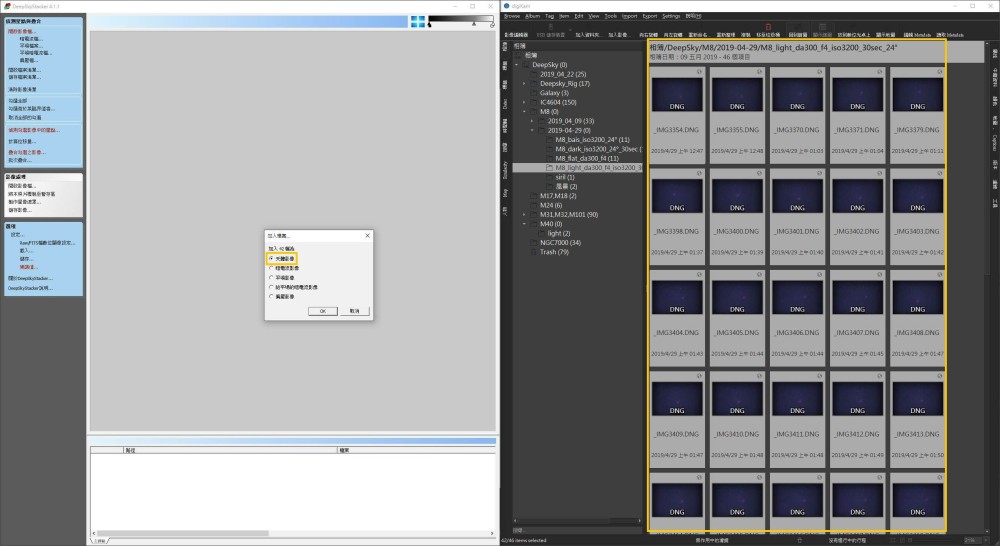
3.把偏壓影像(Bias)拉進去選擇偏壓影像

4.把暗場(Dark)拉進去選擇暗電流影像
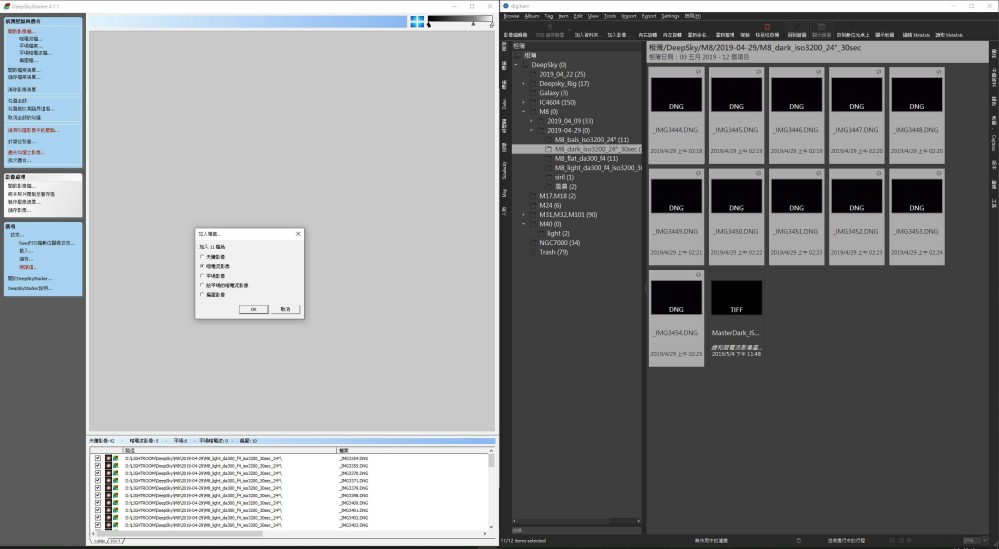
5.把平場(Lens Flat)進去選擇平場影像

6.左手邊找到疊合勾選之影像功能並執行執行.

7.疊合參數
疊合初次可以選擇標準模式,了解直接疊完的樣子,我後面都使用交疊模式只取畫面最完整的區域,勾選二倍Drizzle,三倍依照K1的畫質疊完很容易爆炸超過TIF的大小限制除非你可以處理FITS檔案不然不建議用到3倍.
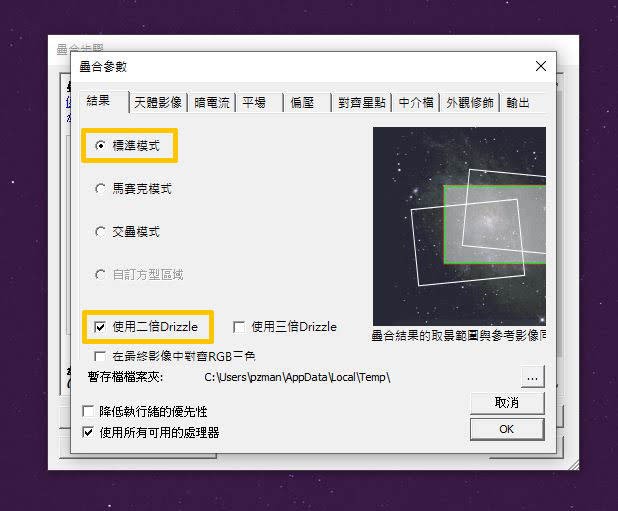
Drizzle是一種放大原始的圖像然後不斷疊合錯位的像素資訊技術,源自於NASA為了讓哈伯太空望遠鏡能夠疊合出更多細節的技術(DSS官方介紹在此),畢竟那個時代的CCD只有800X800那麼小所以必須靠這種方法疊更多細節出來研究,這種運算法非常適合Astrotracer或是透過經緯儀拍攝出來的照片因為本身無法跟著赤道轉你會得到旋轉的檔案,赤道儀如果太準還需要做偏移才能得到最好的填補效果,靠著這個功能我成功地用DA*300mm的鏡頭疊出仙女座星系的圓環細節,還有M8的雲氣細節等.
8.天體影像的處理方式選擇Kappa-Sigma減去法
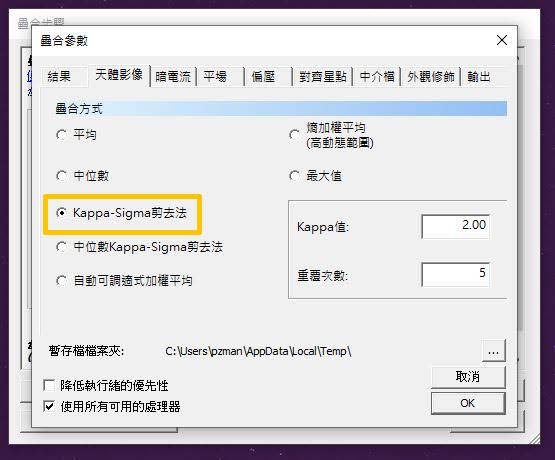
利用Kappa-Sigma的運算法刪除標準差太大有問題的部分來疊合更加良好乾淨的檔案.
9.對齊星點選擇雙三次方.
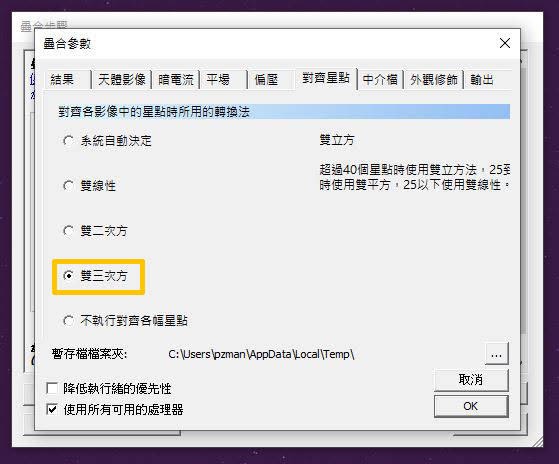
300mm隨便拍都超過40顆當然選擇最精確的雙三次方來疊.
10.設定完成按下OK等待處理.
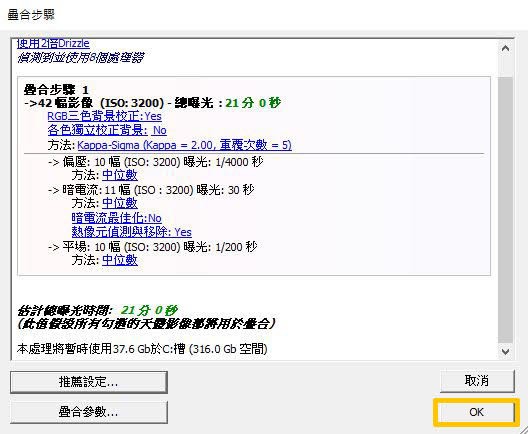

11.疊合完成
疊合完成的檔案會自動保存在你的天體影像資料夾下,如果現場拍攝的時候有做過天空白平衡,並且再DSS裡面的RAW設定有指定使用相機白平衡,最後算出來的背景就會是很乾淨的黑灰色的色調了,整體顏色也不會很奇怪~
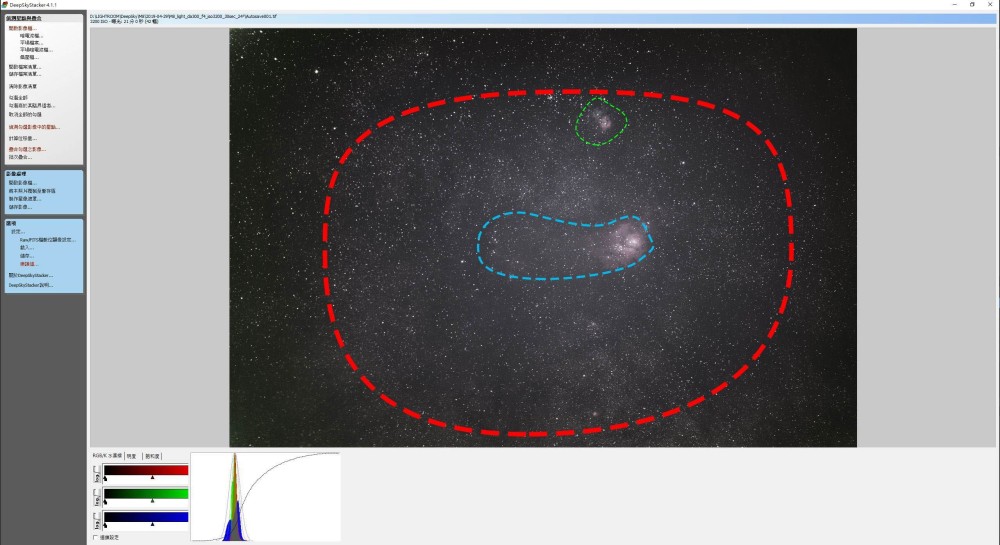
這邊提醒一下M8雖然位於銀河內,我這張範例外圍的黑圈是光害濾鏡的邊緣問題所影響的.
利用後期軟體潤飾 :
 (使用DA*300所拍攝的NGC2244玫瑰星雲)
(使用DA*300所拍攝的NGC2244玫瑰星雲)
這邊我直接放上一段從DSS疊完到Lightroom輕推32bit細節,再丟到Photoshop處理的一到未剪純加速流程吧.


好棒的文章,我們在山上應該有碰過面
讚讚
可能喔XD
讚Liked by 1 person